Introduction
Ce document décrit la procédure à suivre pour mettre à niveau individuellement le micrologiciel du téléphone IP Cisco avec Cisco Unified Communications Manager (CUCM) 10.x et versions ultérieures.
Conditions préalables
Exigences
Cisco vous recommande de prendre connaissance des rubriques suivantes :
Remarque : assurez-vous que les téléphones IP Cisco sont actuellement enregistrés auprès de CUCM.
Composants utilisés
Les informations contenues dans ce document sont basées sur ces versions logicielles et matérielles, mais elles s'appliquent à toutes les versions de CUCM et aux chargements de téléphones IP Cisco :
The information in this document was created from the devices in a specific lab environment. All of the devices used in this document started with a cleared (default) configuration. Si votre réseau est en ligne, assurez-vous de bien comprendre l’incidence possible des commandes.
Configurer
Suivez ces étapes afin de mettre à niveau la charge téléphonique d'un téléphone IP unique et d'autres téléphones pour utiliser l'ancienne charge téléphonique qui existe dans votre environnement réseau. Cette situation se produit lorsque vous devez vérifier le nouveau micrologiciel avant de le déployer sur l'ensemble du réseau de téléphonie IP ou sur tout téléphone nécessitant une fonctionnalité prise en charge par un micrologiciel particulier.
- Téléchargez le micrologiciel requis du téléphone IP à partir de Téléchargement de logiciel du téléphone IP Cisco (clients enregistrés uniquement).
- Avant de procéder à la mise à niveau du micrologiciel, accédez au
Device menu, cliquez sur Device Settings > Device Defaults et copiez le nom de chargement du téléphone que vous utilisez actuellement pour le modèle de téléphone IP Cisco que vous prévoyez de mettre à niveau. Collez ce nom de fichier dans un bloc-notes afin de pouvoir utiliser le même nom de fichier afin de rétablir le nom de chargement par défaut du téléphone sur l'ancien micrologiciel pour tous les autres téléphones.
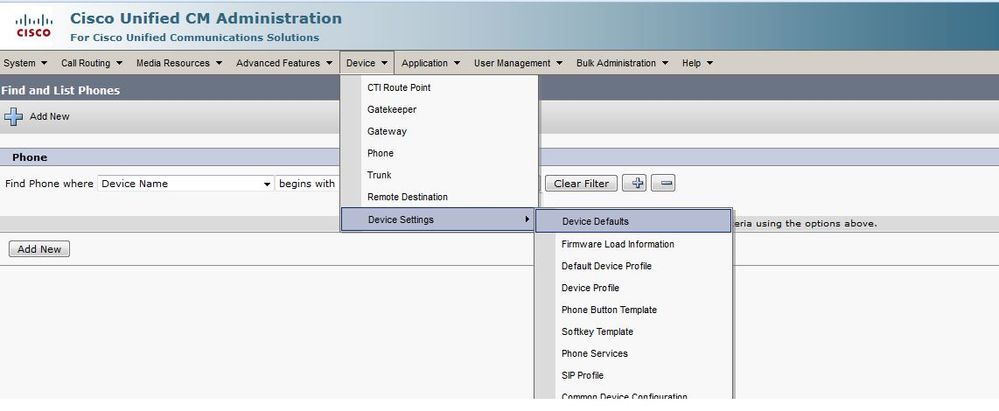

- Exécutez le fichier de correctif de mise à niveau du nouveau chargement de téléphone IP dans CUCM. Vous pouvez le faire lorsque vous gravez le fichier de correctif sur un CD ou un DVD, ou lorsque vous le partagez via SFTP.
- Accédez à
Cisco Unified OS Administration dans le menu de navigation en haut à droite de la page Web. Connectez-vous avec les identifiants d'administration de la plateforme.
- Naviguez jusqu'à
Software Upgrades > Install/Upgrade. - Choisissez les options appropriées pour le DVD/CD ou la source réseau (serveur SFTP) et indiquez où il peut extraire le fichier à télécharger.
- Une fois l'installation terminée, le nom de chargement du téléphone est automatiquement modifié dans les paramètres par défaut du modèle de téléphone concerné.

-
Copiez ces nouvelles informations de chargement à partir du Device Defaultset collez-les dans le fichier Bloc-notes.
- Afin de conserver l'ancien nom de charge pour les autres téléphones du réseau, remplacez les anciennes informations de charge du bloc-notes et répétez la procédure,
Device > Device Settings > Device Defaults. Ensuite, localisez le modèle de téléphone pour lequel le micrologiciel a été mis à niveau, cliquez sur Swap Loads, et puis Save. Cela permet à tous les autres téléphones de conserver les anciennes informations de charge par défaut du périphérique.

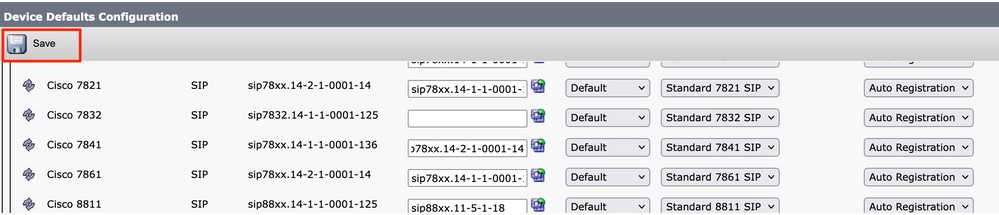
- Maintenant, redémarrez le service TFTP sur les noeuds où il s'exécute. Accédez à
Cisco Unified Serviceability, puis à Tools > Control Center-Feature Services et redémarrez le service TFTP. Device Menu > Phone - Accédez au téléphone IP sur lequel vous souhaitez effectuer la mise à niveau et sélectionnez-le. Collez les nouvelles informations de chargement dans le champ,
Phone Load Name puis cliquez sur Save.
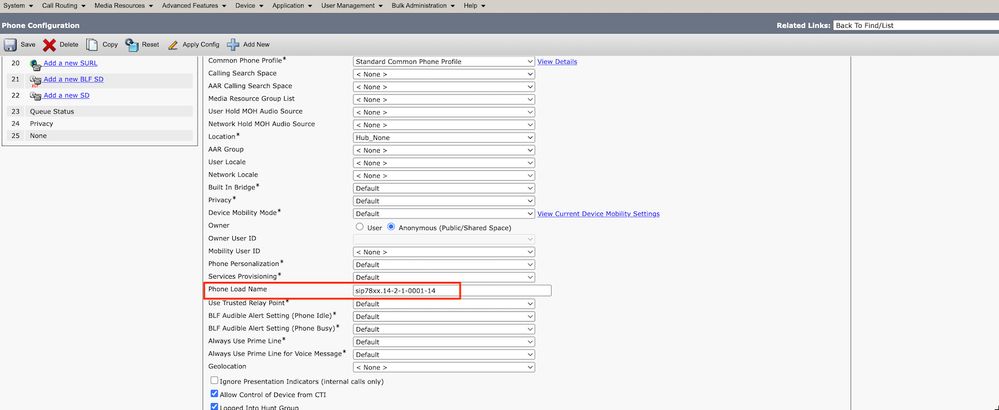
- Enfin, cliquez sur
Apply Configuration, puis surReset le téléphone.
Vérifier
Utilisez cette section pour confirmer que votre configuration fonctionne correctement.
Afin de vérifier que le téléphone a copié la nouvelle image du micrologiciel, utilisez l'une des méthodes suivantes :
- Recherchez l'adresse IP du téléphone IP sur lequel la mise à niveau est effectuée. Utilisez l'adresse IP du navigateur afin d'obtenir les informations sur le périphérique du téléphone IP. Vérifiez la version pour voir si le micrologiciel a été remplacé par le nouveau.
- Physiquement, appuyez sur le bouton
Settings de votre téléphone IP. Faites défiler jusqu'à Model Information et cliquez sur Select. Puis, faites défiler jusqu'à Load File et vérifiez qu'il s'agit du même fichier de chargement mis à niveau.
Dépannage
Il n'existe actuellement aucune information de dépannage spécifique pour cette configuration.

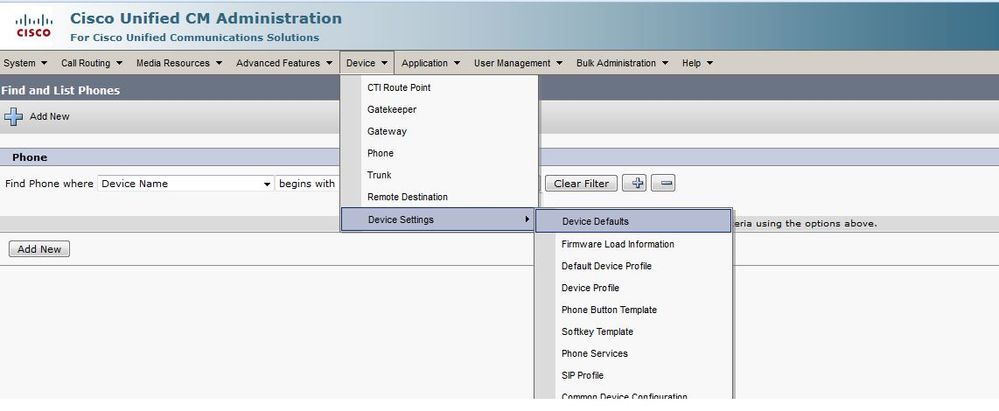



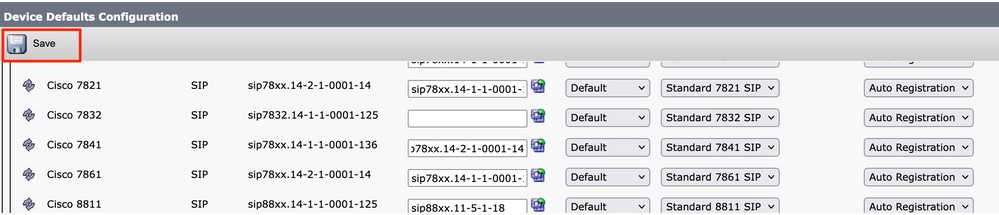
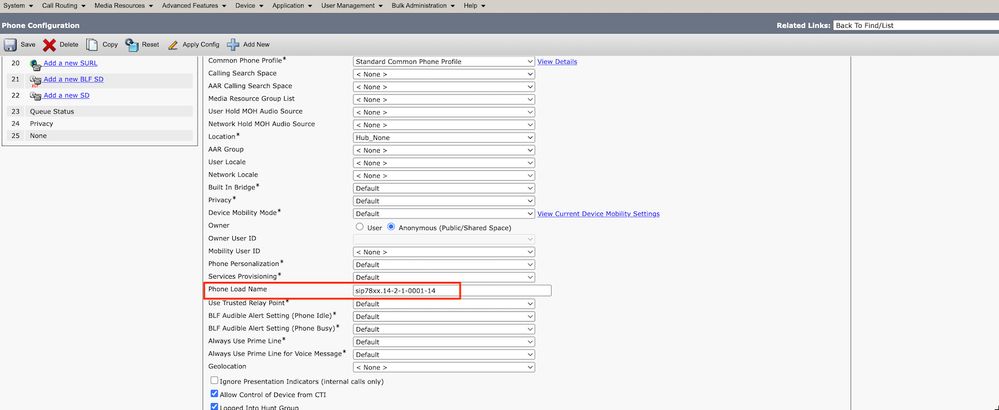
 Commentaires
Commentaires